
Co je třeba vědět
- Připojte ovladač k počítači. Kabel není součástí systému PS5 a pro bezdrátové připojení budete potřebovat ve svém počítači Bluetooth.
- Otevřete Steam Velký obraz režim v pravém horním rohu klienta Steam. Klikněte na ikonu Nastavení ozubené kolo; poté klikněte Nastavení ovladače.
- To, co váš ovladač vypadá, není důležité. Klikněte na svůj ovladač a poté Definujte rozložení zkontrolovat a nastavit ovládací prvky.
Dobrou zprávou pro hráče PC je, že nový řadič Sony Dualsense pro PS5 funguje s Steamem na krabici. Špatnou zprávou je, že v současné době nejsou podporovány žádné pokročilé funkce, takže ovladač bude zatím fungovat pouze jako obecný gamepad bez haptiky, adaptivních spouštěčů nebo dokonce rachotu.
Jak připojit ovladač PS5 k počítači
Pokud máte položený kabel USB-A na USB-C nebo pokud váš počítač podporuje USB-C přímo, můžete jednoduše zapojit ovladač PS5 a být připraveni ho použít ve službě Steam. Pokud nechcete použít kabel nebo jej nemáte, můžete ovladač připojit k počítači přes bluetooth. V počítači se systémem Windows 10, který podporuje Bluetooth, je tento proces snadný.
-
Vypněte PS5 a odpojte ovladač.
-
Na počítači otevřete Nabídka Start> Nastavení> Zařízení> Přidat Bluetooth nebo jiné zařízení.
-
Na ovladači PS5 podržte klávesu Play Station a Vytvořit do režimu párování.
-
V Přidat zařízení v počítači vyberte Bluetootha poté vyberte ovladač, který se zobrazí. Windows pravděpodobně rozpozná váš ovladač jako nějaký druh obecného gamepadu, což není problém.
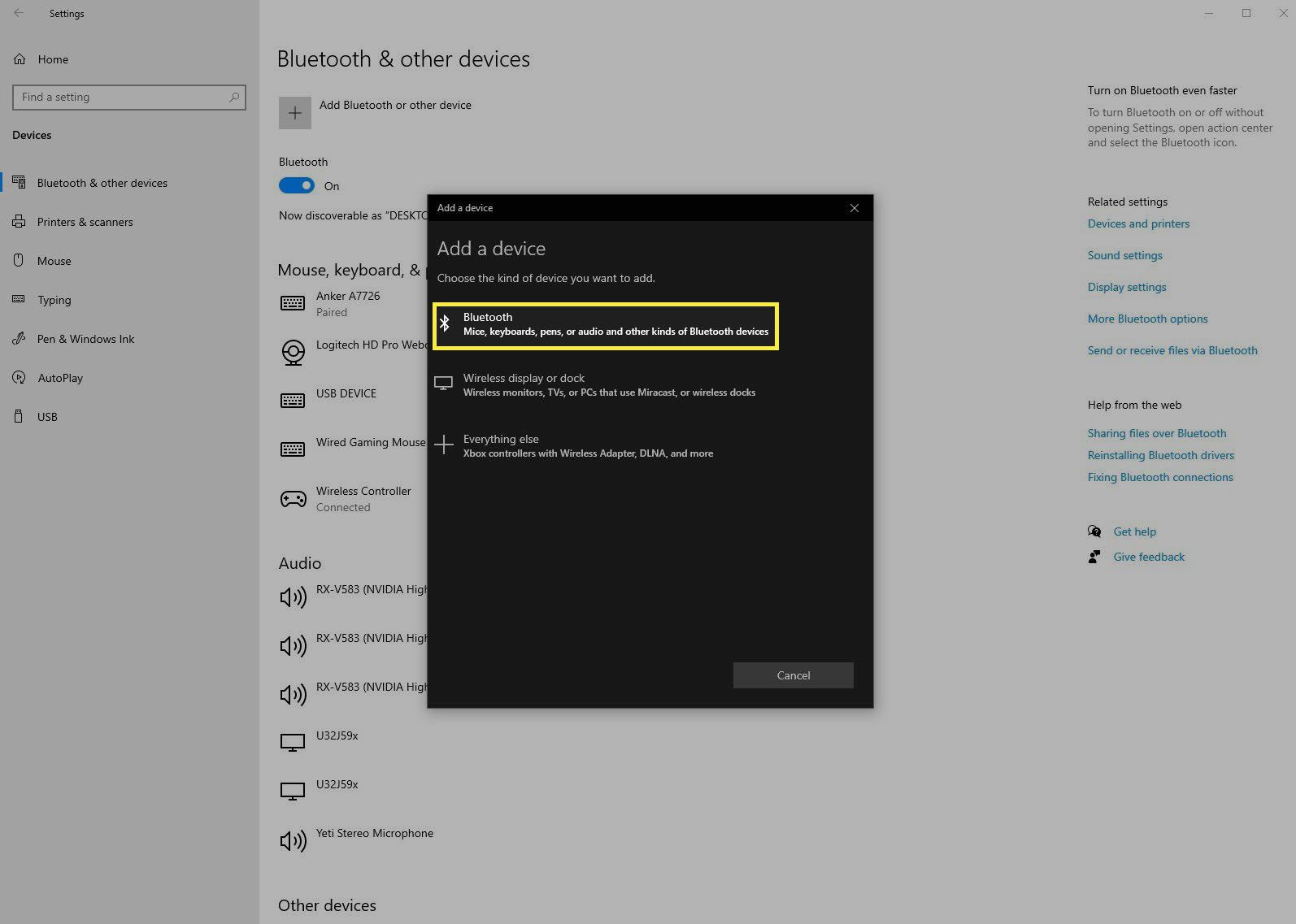
Poznámka
Ne všechny počítače jsou dodávány s technologií Bluetooth. Pokud chcete svůj ovladač používat bezdrátově, ale nemáte Bluetooth, přidání Bluetooth do vašeho počítače je překvapivě snadné.
Jak používat ovladač PS5 ve službě Steam
Po připojení je váš ovladač připraven na Steam.
-
Otevřete Steam Velký obraz režim, který se nachází v pravém horním rohu klienta Steam.
-
Vybrat Nastavení ozubené kolo; poté vyberte Nastavení ovladače.
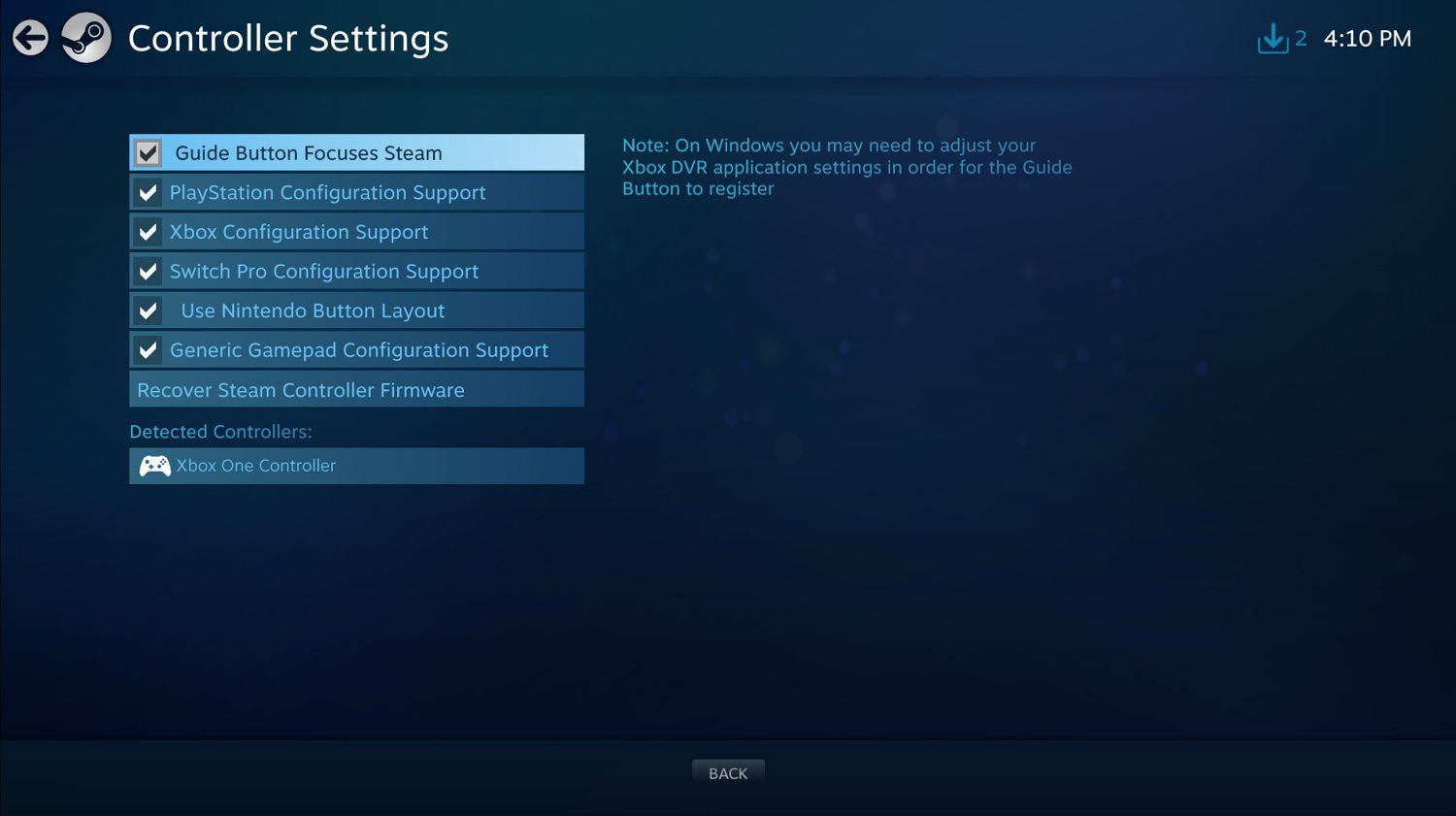
-
Váš ovladač se objeví pod Zjištěné řadiče; Může však být rozpoznán jako ovladač Xbox, obecný gamepad nebo ovladač DualShock 4. Vyberte ovladač a klikněte na Definujte rozložení abyste se ujistili, že všechny vazby vašich tlačítek jsou správné.
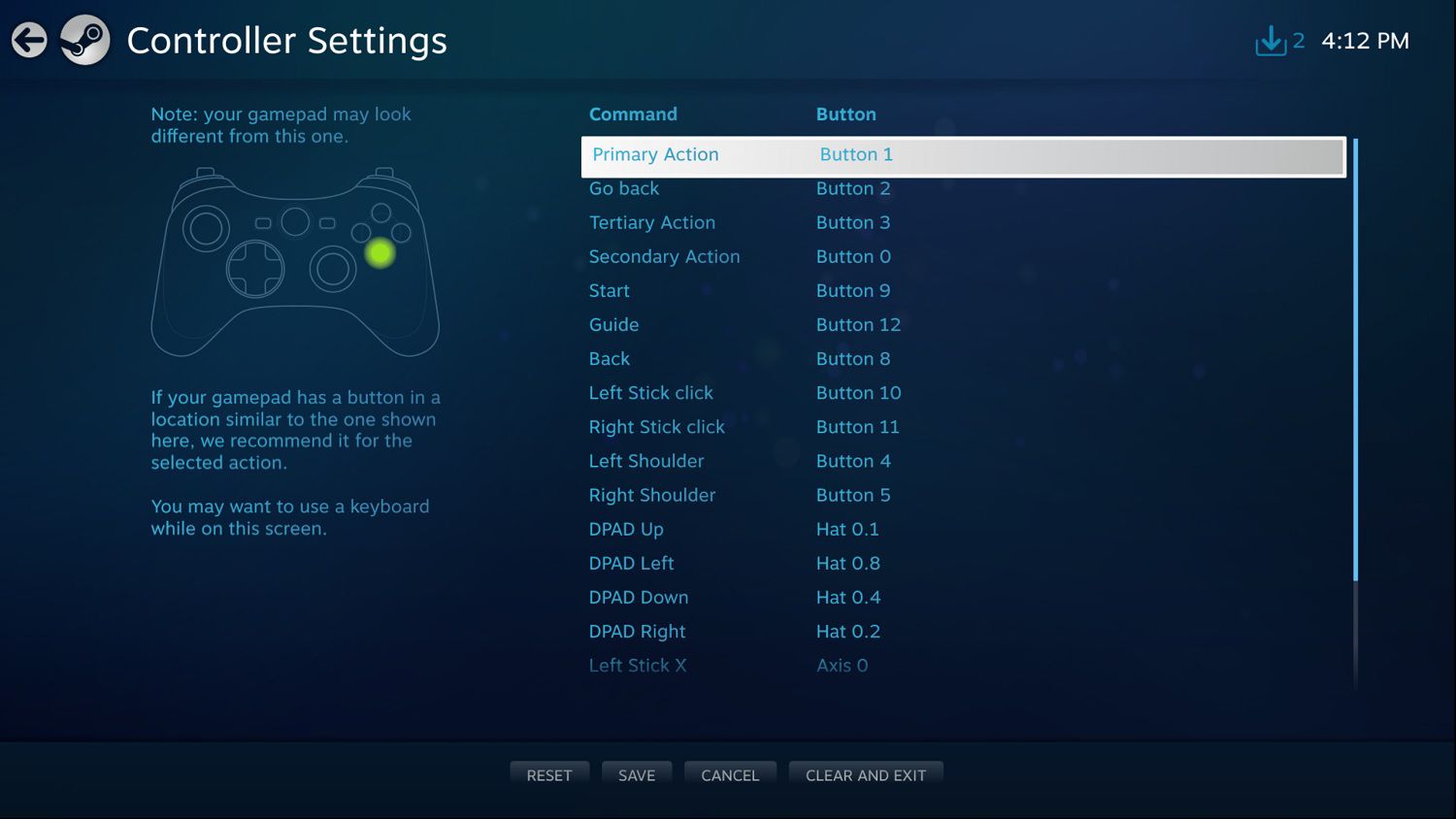
-
Pokud se vám nedaří získat Steam, aby detekoval váš ovladač PS5, zkuste se zaregistrovat do nejnovější beta verze Steam, která přidává počáteční podporu ovladače PS5. V klientovi Steam otevřete Steam> Nastavení> Účet a zaregistrujte se do nejnovější verze beta. Pak se vraťte do Nastavení ovladače.
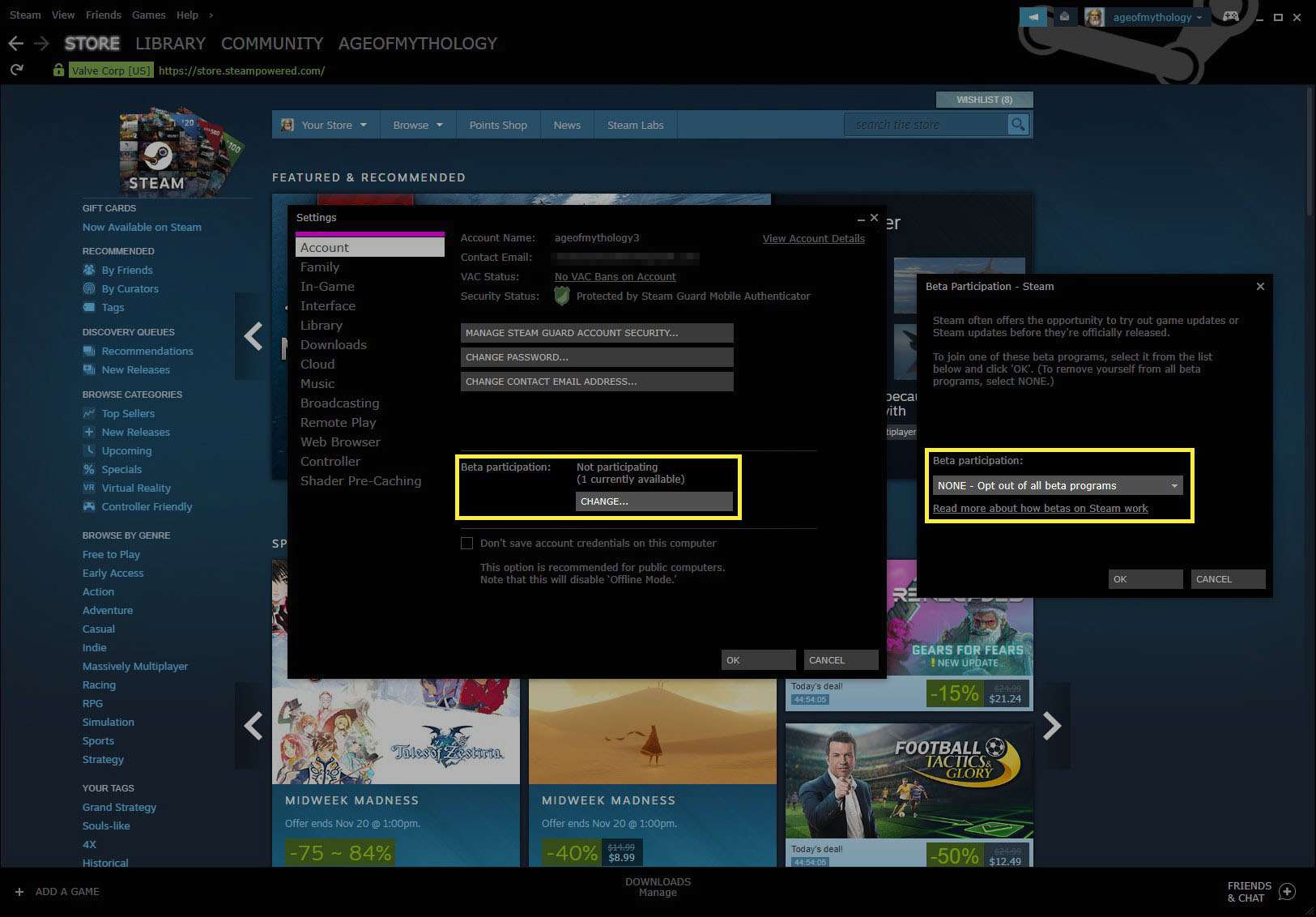
Poznámka
Je pravděpodobné, že více funkcí přijde na řadič PS5, když nejnovější aktualizace Steam vyjde z beta, ale Steam sám o sobě nemůže podporovat všechny funkce řadiče. Pokročilá haptická zpětná vazba a adaptivní spouštěče vyžadují individuální podporu, protože jsou implementovány na základě jednotlivých her.